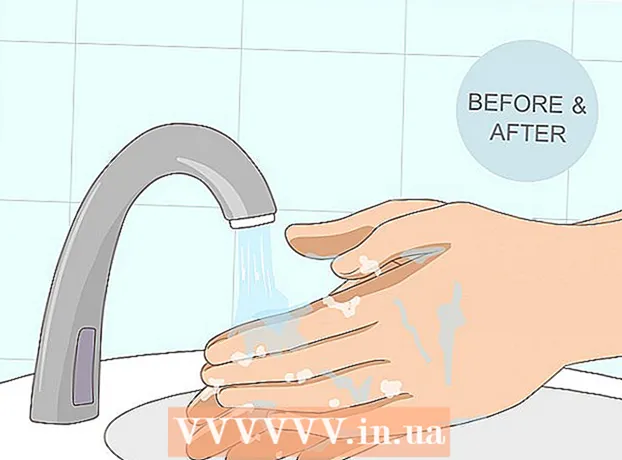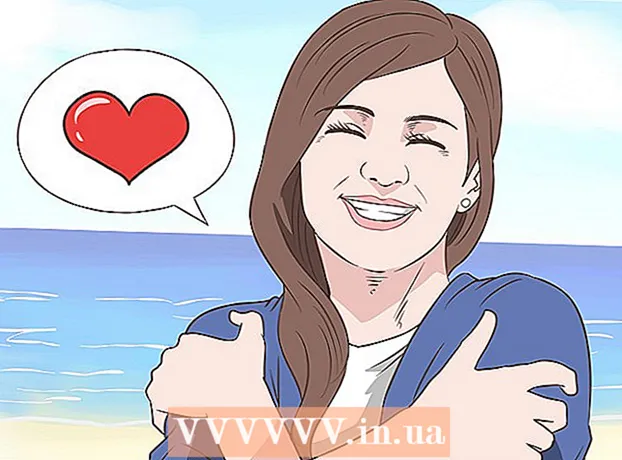Autor:
Helen Garcia
Datum Stvaranja:
15 Travanj 2021
Datum Ažuriranja:
1 Srpanj 2024

Sadržaj
- Koraci
- Metoda 1 od 3: Google Chrome
- Metoda 2 od 3: Smallpdf Otključavanje PDF -a
- Metoda 3 od 3: Adobe Acrobat Pro (ako je lozinka poznata)
Ovaj članak će vam pokazati kako kopirati sadržaj PDF datoteke zaštićene od uređivanja na Windows ili Mac OS X računalu. Ako je PDF zaštićen lozinkom, ne možete kopirati tekst s njega. Ako ne znate lozinku, spremite dokument kao nezaštićenu datoteku pomoću preglednika Google Chrome ili uklonite zaštitu pomoću internetske usluge SmallPDF. Ako znate lozinku, uklonite zaštitu u programu Adobe Acrobat Pro. Koristite ove metode ako se dokument može otvoriti i ispisati. Ako je PDF datoteka zaštićena tako da se ne može ni otvoriti, najvjerojatnije neće biti moguće ukloniti zaštitu.
Koraci
Metoda 1 od 3: Google Chrome
 1 Pokrenite Google Chrome. Pritisnite ikonu crveno-zeleno-žuto-plavog kruga. Obično se nalazi na radnoj površini ili na programskoj traci.
1 Pokrenite Google Chrome. Pritisnite ikonu crveno-zeleno-žuto-plavog kruga. Obično se nalazi na radnoj površini ili na programskoj traci. - Ako nemate ovaj preglednik na računalu, preuzmite ga.
 2 Povucite PDF u prozor Chrome. PDF će se otvoriti na novoj kartici Chrome.
2 Povucite PDF u prozor Chrome. PDF će se otvoriti na novoj kartici Chrome.  3 Kliknite na
3 Kliknite na  . Ova ikona u obliku pisača nalazi se u gornjem desnom kutu.
. Ova ikona u obliku pisača nalazi se u gornjem desnom kutu.  4 Kliknite na Promijeniti. Ovu ćete opciju pronaći na lijevoj ploči ispod glavnog pisača.
4 Kliknite na Promijeniti. Ovu ćete opciju pronaći na lijevoj ploči ispod glavnog pisača.  5 Kliknite na Spremi kao PDF. Ovu ćete opciju pronaći u prozoru na sredini zaslona. Stvorit će se nova PDF datoteka, što znači da ne morate ništa ispisivati.
5 Kliknite na Spremi kao PDF. Ovu ćete opciju pronaći u prozoru na sredini zaslona. Stvorit će se nova PDF datoteka, što znači da ne morate ništa ispisivati.  6 Kliknite na Uštedjeti. Ovaj plavi gumb pronaći ćete u lijevom oknu.
6 Kliknite na Uštedjeti. Ovaj plavi gumb pronaći ćete u lijevom oknu.  7 Odaberite mapu za spremanje i kliknite Uštedjeti. Ovaj gumb ćete pronaći u donjem desnom kutu.
7 Odaberite mapu za spremanje i kliknite Uštedjeti. Ovaj gumb ćete pronaći u donjem desnom kutu. - Da biste datoteci dali naziv na svoj način, unesite novi naziv u redak Naziv datoteke.
 8 Otvorite generiranu PDF datoteku. Dođite do mape s kreiranim dokumentom i dvaput kliknite na nju da biste je otvorili. Otvorit će se u pregledniku PDF -a; dokument neće biti zaštićen.
8 Otvorite generiranu PDF datoteku. Dođite do mape s kreiranim dokumentom i dvaput kliknite na nju da biste je otvorili. Otvorit će se u pregledniku PDF -a; dokument neće biti zaštićen.  9 Kopirajte tekst. Pomaknite pokazivač na početak teksta, držite pritisnutu tipku miša i pomaknite pokazivač na kraj teksta kako biste ga odabrali. Sada desnom tipkom miša kliknite tekst i na izborniku odaberite "Kopiraj". Ako ste na Mac računalu s Apple Magic Mouse-om ili trackpad-om, kliknite dva miša na mišu ili trackpadu i odaberite Copy s izbornika.
9 Kopirajte tekst. Pomaknite pokazivač na početak teksta, držite pritisnutu tipku miša i pomaknite pokazivač na kraj teksta kako biste ga odabrali. Sada desnom tipkom miša kliknite tekst i na izborniku odaberite "Kopiraj". Ako ste na Mac računalu s Apple Magic Mouse-om ili trackpad-om, kliknite dva miša na mišu ili trackpadu i odaberite Copy s izbornika. - Alternativno, za kopiranje teksta možete pritisnuti Ctrl+C (Windows) ili ⌘ Naredba+C (Mac).
Metoda 2 od 3: Smallpdf Otključavanje PDF -a
 1 Idite na stranicu https://smallpdf.com/unlock-pdf u bilo kojem web pregledniku. To se može učiniti u sustavu Windows ili Mac OS X.
1 Idite na stranicu https://smallpdf.com/unlock-pdf u bilo kojem web pregledniku. To se može učiniti u sustavu Windows ili Mac OS X.  2 Kliknite na odaberite datoteku. Ovu ćete opciju pronaći u ružičastom okviru ispod ikone PDF dokumenta.
2 Kliknite na odaberite datoteku. Ovu ćete opciju pronaći u ružičastom okviru ispod ikone PDF dokumenta. - Također možete povući sigurnu PDF datoteku u ružičasti okvir.
 3 Odaberite siguran PDF dokument i kliknite na njega.
3 Odaberite siguran PDF dokument i kliknite na njega. 4 Kliknite na Otvoren. Ovaj gumb ćete pronaći u donjem desnom kutu.
4 Kliknite na Otvoren. Ovaj gumb ćete pronaći u donjem desnom kutu.  5 Označite okvir
5 Označite okvir  . Učinite to pored opcije "Izjavljujem da imam pravo uređivati i uklanjati zaštitu iz ove datoteke" desno iznad ružičastog gumba.
. Učinite to pored opcije "Izjavljujem da imam pravo uređivati i uklanjati zaštitu iz ove datoteke" desno iznad ružičastog gumba.  6 Kliknite na Uklonite zaštitu s PDF -a!. To je ružičasto dugme na desnoj strani ekrana.
6 Kliknite na Uklonite zaštitu s PDF -a!. To je ružičasto dugme na desnoj strani ekrana.  7 Kliknite na Spremite datoteku. Ovu ćete opciju pronaći na lijevoj strani zaslona. Nezaštićeni PDF bit će preuzet na vaše računalo.
7 Kliknite na Spremite datoteku. Ovu ćete opciju pronaći na lijevoj strani zaslona. Nezaštićeni PDF bit će preuzet na vaše računalo.  8 Otvorite preuzetu PDF datoteku. Prema zadanim postavkama, bit će preuzeto u mapu Preuzimanja.
8 Otvorite preuzetu PDF datoteku. Prema zadanim postavkama, bit će preuzeto u mapu Preuzimanja.  9 Kopirajte tekst. Pomaknite pokazivač na početak teksta, držite pritisnutu tipku miša i pomaknite pokazivač na kraj teksta kako biste ga odabrali. Sada desnom tipkom miša kliknite tekst i na izborniku odaberite "Kopiraj". Ako ste na Mac računalu s Apple Magic Mouse-om ili trackpad-om, kliknite dva miša na mišu ili trackpad-u i odaberite Copy s izbornika.
9 Kopirajte tekst. Pomaknite pokazivač na početak teksta, držite pritisnutu tipku miša i pomaknite pokazivač na kraj teksta kako biste ga odabrali. Sada desnom tipkom miša kliknite tekst i na izborniku odaberite "Kopiraj". Ako ste na Mac računalu s Apple Magic Mouse-om ili trackpad-om, kliknite dva miša na mišu ili trackpad-u i odaberite Copy s izbornika. - Također možete kliknuti za kopiranje teksta. Ctrl+C (Windows) ili ⌘ Naredba+C (Mac).
Metoda 3 od 3: Adobe Acrobat Pro (ako je lozinka poznata)
 1 Pokrenite Adobe Acrobat Pro. Ovaj će vam program trebati za uklanjanje poznate lozinke - lozinku ne možete ukloniti u Adobe Acrobat Readeru.
1 Pokrenite Adobe Acrobat Pro. Ovaj će vam program trebati za uklanjanje poznate lozinke - lozinku ne možete ukloniti u Adobe Acrobat Readeru.  2 Otvorite izbornik Datoteka. Naći ćete ga u gornjem lijevom kutu trake izbornika.
2 Otvorite izbornik Datoteka. Naći ćete ga u gornjem lijevom kutu trake izbornika.  3 Kliknite na Otvoren. Ovu ćete opciju pronaći u izborniku Datoteka.
3 Kliknite na Otvoren. Ovu ćete opciju pronaći u izborniku Datoteka.  4 Dvaput kliknite na PDF datoteku. Dođite do mape sa zaštićenom PDF datotekom i dvaput kliknite na nju da biste je otvorili.
4 Dvaput kliknite na PDF datoteku. Dođite do mape sa zaštićenom PDF datotekom i dvaput kliknite na nju da biste je otvorili.  5 Kliknite ikonu lokota. Naći ćete ga lijevo ispod kartice Početna.
5 Kliknite ikonu lokota. Naći ćete ga lijevo ispod kartice Početna. - Možda ćete biti upitani za lozinku za PDF dokument.
 6 Kliknite na Podaci o pravima. Ovu ćete opciju pronaći u odjeljku Sigurnosne postavke.
6 Kliknite na Podaci o pravima. Ovu ćete opciju pronaći u odjeljku Sigurnosne postavke.  7 Na izborniku Sigurnosna metoda odaberite Nema zaštite.
7 Na izborniku Sigurnosna metoda odaberite Nema zaštite. 8 Unesite lozinku za PDF dokument. Ako ne znate lozinku, nećete moći promijeniti sigurnosne postavke.
8 Unesite lozinku za PDF dokument. Ako ne znate lozinku, nećete moći promijeniti sigurnosne postavke.  9 Kliknite na U redu. PDF dokument bit će spremljen kao nezaštićena PDF datoteka.
9 Kliknite na U redu. PDF dokument bit će spremljen kao nezaštićena PDF datoteka.  10 Pritisnite ponovo U redu. Ovo će potvrditi vaše postupke.
10 Pritisnite ponovo U redu. Ovo će potvrditi vaše postupke.  11 Kopirajte tekst. Pomaknite pokazivač na početak teksta, držite pritisnutu tipku miša i pomaknite pokazivač na kraj teksta kako biste ga odabrali. Sada desnom tipkom miša kliknite tekst i na izborniku odaberite "Kopiraj".Ako ste na Mac računalu s Apple Magic Mouse-om ili trackpad-om, kliknite dva miša na mišu ili trackpad-u i odaberite Copy s izbornika.
11 Kopirajte tekst. Pomaknite pokazivač na početak teksta, držite pritisnutu tipku miša i pomaknite pokazivač na kraj teksta kako biste ga odabrali. Sada desnom tipkom miša kliknite tekst i na izborniku odaberite "Kopiraj".Ako ste na Mac računalu s Apple Magic Mouse-om ili trackpad-om, kliknite dva miša na mišu ili trackpad-u i odaberite Copy s izbornika. - Alternativno, za kopiranje teksta možete pritisnuti Ctrl+C (Windows) ili ⌘ Naredba+C (Mac).